台式机截屏快捷键是哪个 怎样在台式机上快速进行屏幕捕捉
在台式机上进行屏幕捕捉是我们日常电脑使用中经常遇到的需求,无论是为了记录重要信息、保存有趣瞬间,还是为了在工作中进行演示和分享,很多人却不知道如何在台式机上快速进行屏幕捕捉,甚至不清楚台式机的截屏快捷键是什么。事实上掌握正确的快捷键可以极大地提高我们的工作效率,让我们在短时间内轻松完成屏幕捕捉任务。下面将为大家介绍台式机截屏的快捷键以及如何在台式机上快速进行屏幕捕捉。
步骤如下:
1.按PrintScreenSysRq键截屏
PrintScreenSysRq键位于键盘的右上方,按下就能截取当前屏幕信息。这是最简单的一种截屏方法,适用于每台电脑。但要注意的是,PrintScreenSysRq键截的是整个屏幕。

2.如果按alt+PrintScreenSysRq的话,截到的是任务栏以上的屏幕信息。点击菜单栏—所有程序—附件——画图,打开画图后,单击右键粘贴,就会出现之前所截屏的图片。通过上方的裁剪工具,可以截取自己想要的图像。
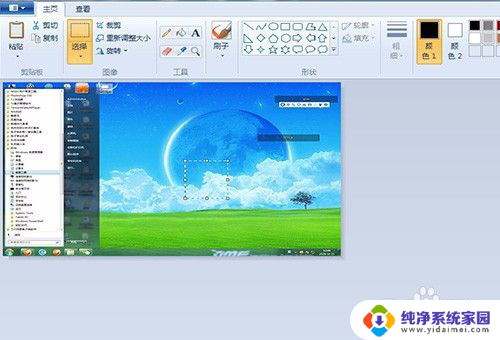
3.利用qq截屏
相比起PrintScreenSysRq键截取全屏后再修改,使用软件截图更是方便。可以捕捉自己想要的区域内的图像。登录qq,打开与好友的对话框,选中上方的剪刀,就开始截取想要的图像了。
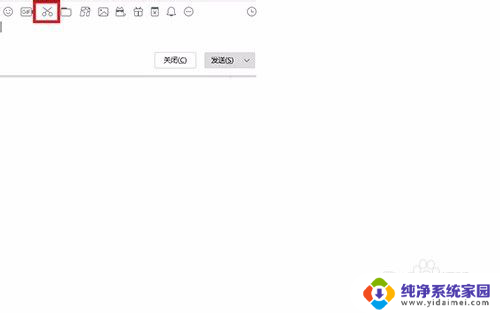
4.使用快捷键更方便,ctrl+alt+a唤出捕捉屏幕功能,截图后可以在画图或聊天窗口右键粘贴出来。
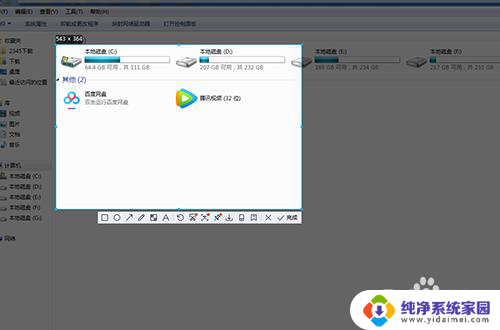
5.利用微信截屏
和qq截屏相似,微信截图的快捷键是alt+a。除此之外,还有许多其他功能,可以直接在截取界面添加文字和马赛克等。
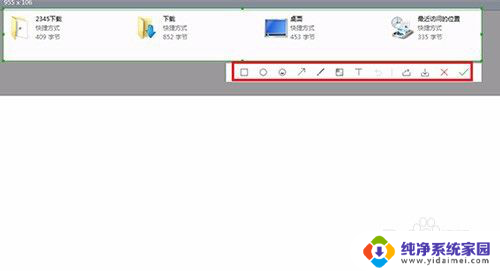
6.以上几种是比较基础的截屏方法,此外还可以利用专业的软件进行截屏,截取的质量更高。但对于日常生活中来说,PrintScreenSysRq键、qq、微信已经足够用了。
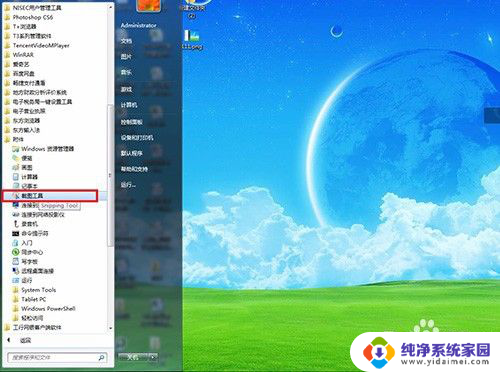
以上就是台式机截屏快捷键是哪个的全部内容,如果你遇到了这个问题,可以试试小编提供的方法来解决,希望对大家有所帮助。
台式机截屏快捷键是哪个 怎样在台式机上快速进行屏幕捕捉相关教程
- 台式电脑怎么降低屏幕亮度快捷键 怎样通过快捷键在电脑上调整屏幕亮度
- 台式电脑能截屏吗 如何在电脑上快速截屏
- 电脑哪个键是截屏 电脑屏幕截图常用的快捷键有哪些
- 台式电脑的关机快捷键是什么 电脑关机的快捷键是什么
- 电脑截全屏是哪个键 电脑全屏截图的快捷键是哪个
- 笔记本截屏快捷键是哪个 笔记本截屏的快捷键
- 电脑的锁屏键是哪个 电脑锁屏快捷键快捷方式
- 怎么调台式电脑屏幕亮度 怎样在台式电脑上调节屏幕亮度
- 键盘快捷锁屏键是哪个 如何在电脑上设置快捷键锁屏
- 电脑屏幕锁快捷键是哪个 电脑锁屏的快捷键是什么
- 笔记本开机按f1才能开机 电脑每次启动都要按F1怎么解决
- 电脑打印机怎么设置默认打印机 怎么在电脑上设置默认打印机
- windows取消pin登录 如何关闭Windows 10开机PIN码
- 刚刚删除的应用怎么恢复 安卓手机卸载应用后怎么恢复
- word用户名怎么改 Word用户名怎么改
- 电脑宽带错误651是怎么回事 宽带连接出现651错误怎么办